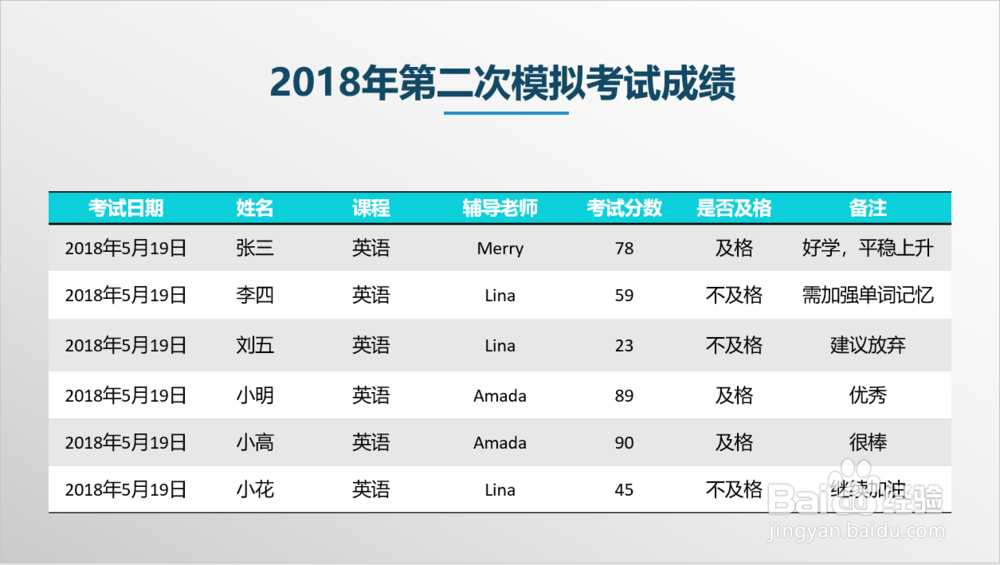1、第一步,分析图表问题。如下图,可以看到主要有以下几个问题,字体串行、行间距不一致、名字书写错误、不居中、颜色混乱。下面就详细来介绍下。
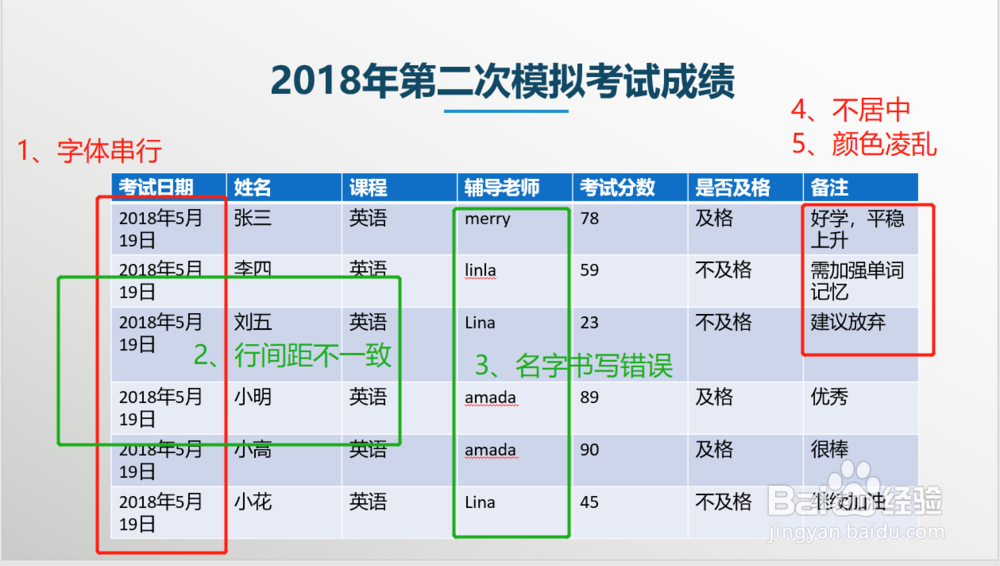
2、第二步,解决字体串行问题。如下图所示,将表格列间距拉一拉,保证每个单元格内的文字都在行。
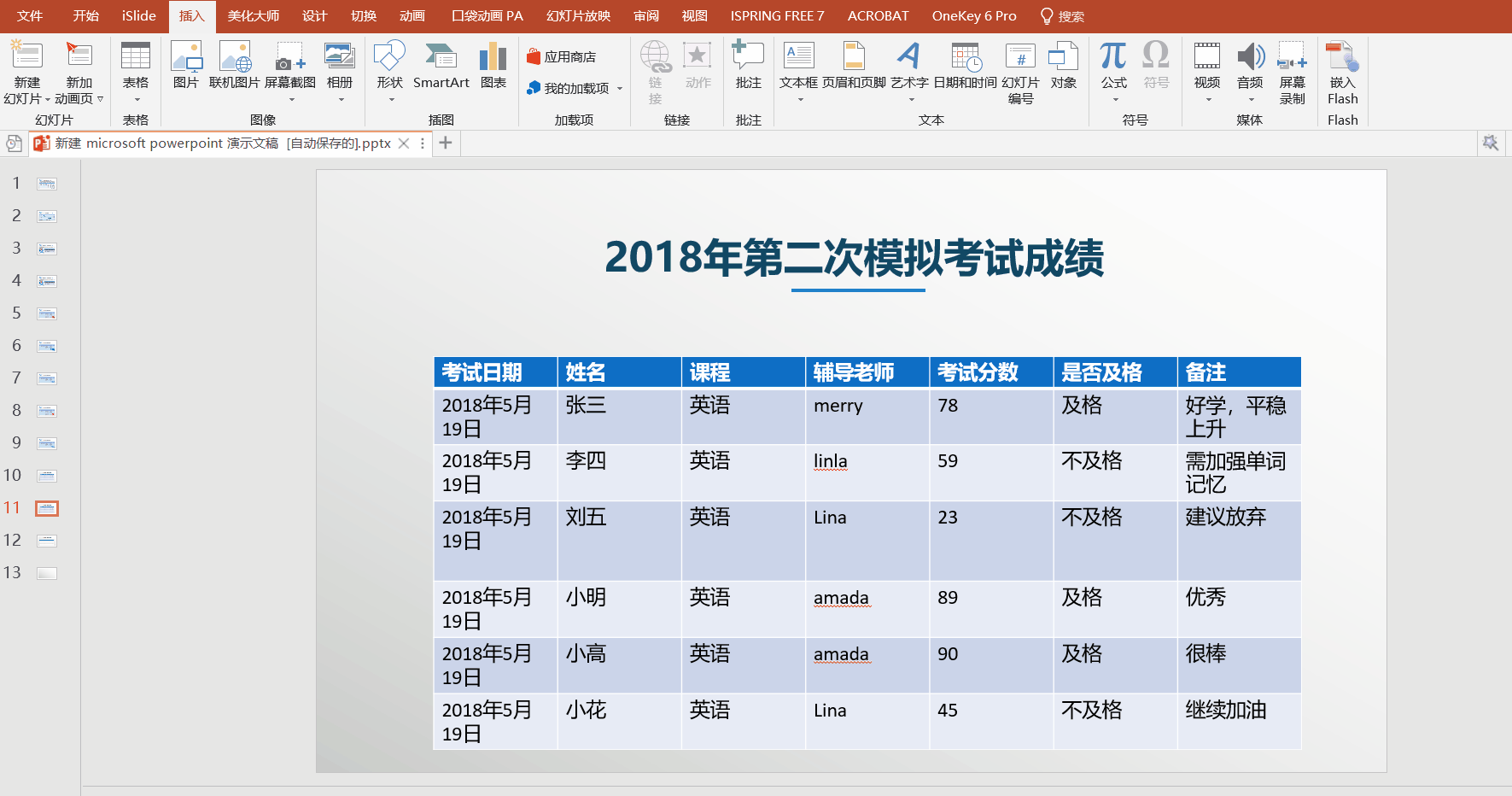
3、第二步,解决名字书写错误问题。如下图,依次更改英文名称书写情况即可,不要出现波浪下划线即可。
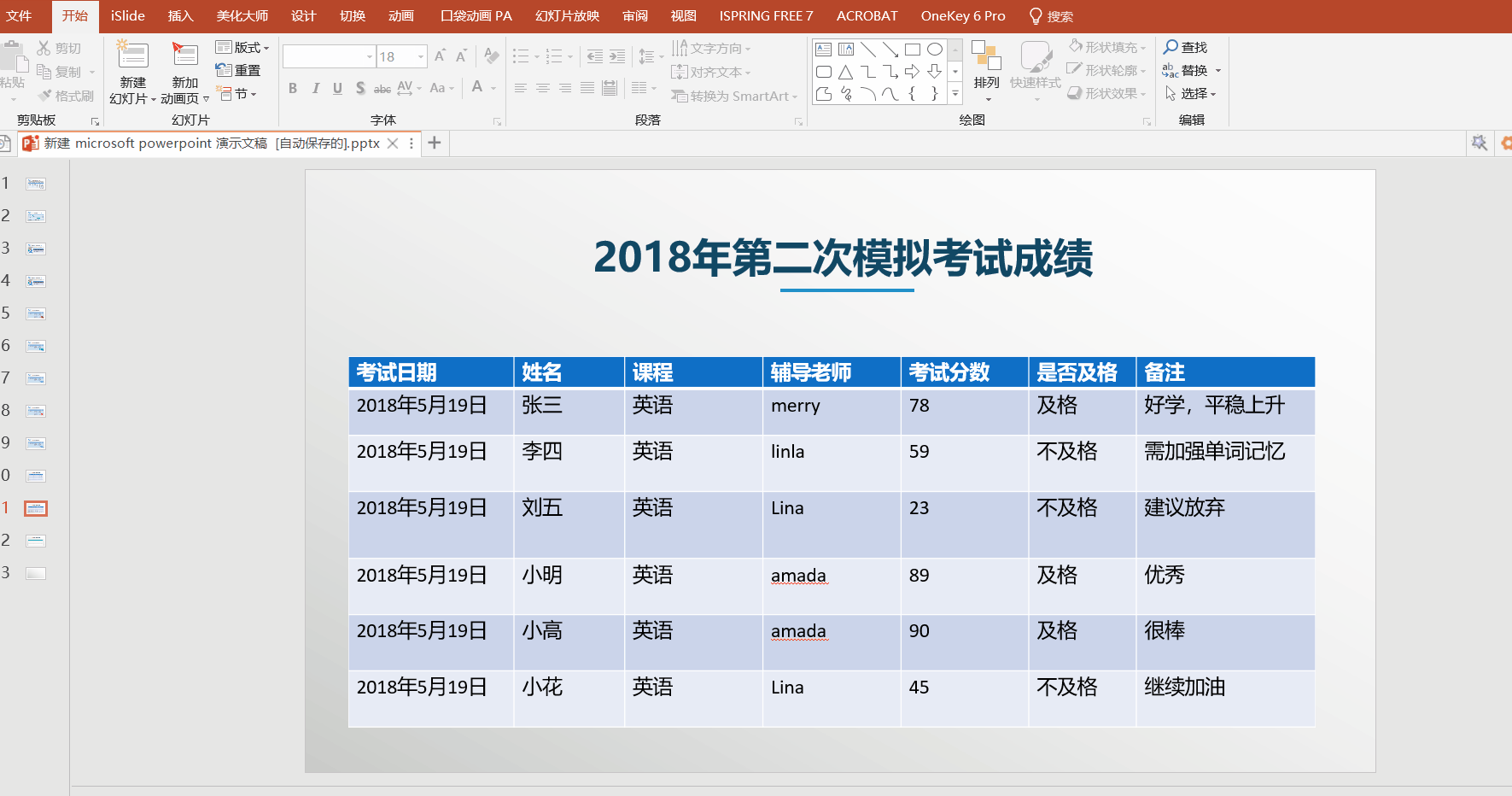
4、第四步,解决不居中问题。如下图,选中图表,点击工具栏“表格工具”--“布局”选择上下、左右居中。
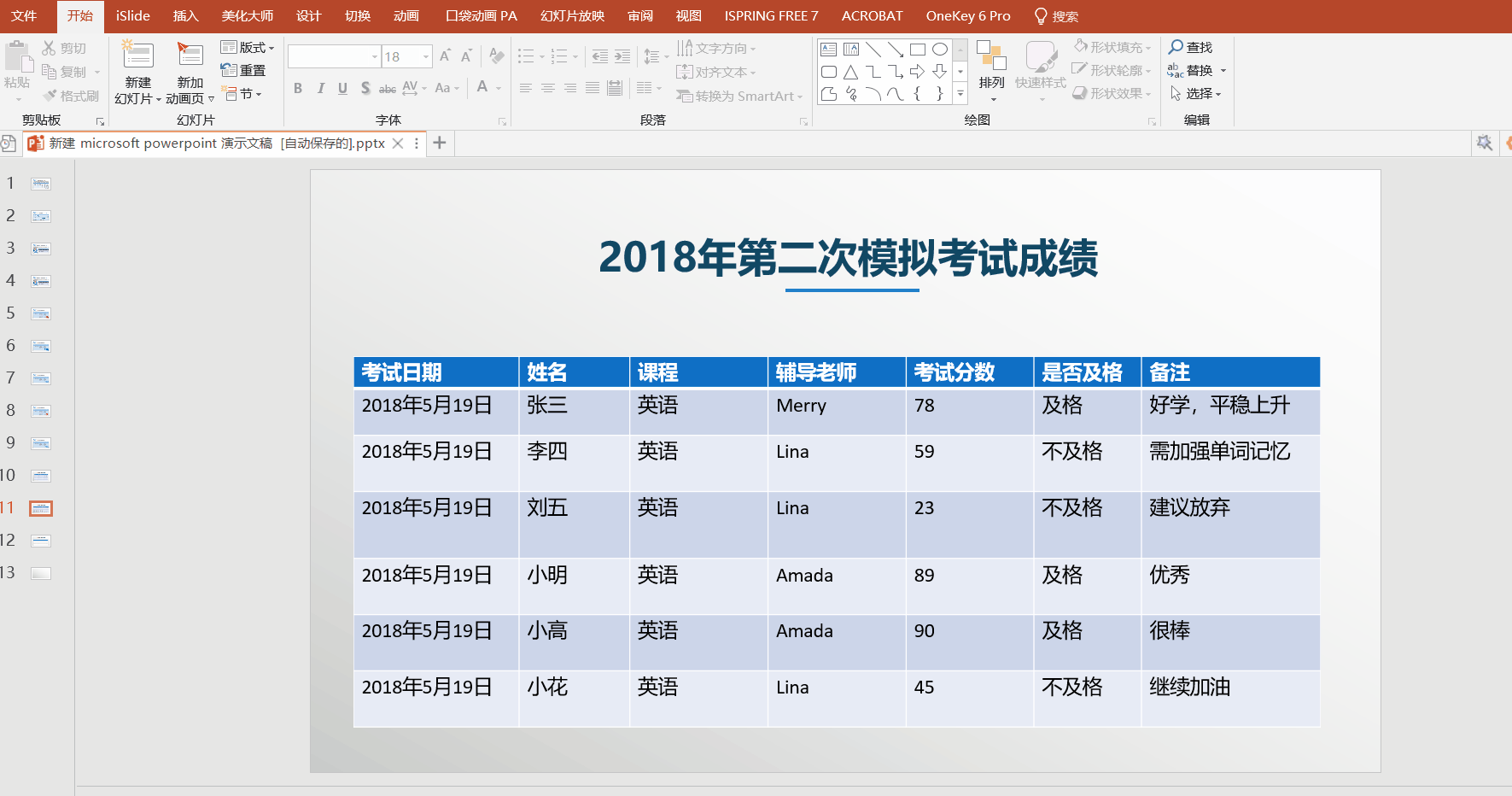
5、第五步,解决表格行间距不一致问题。如下图所示,给占两行的文字进行“退格”处理,让文字居中。訇咀喃谆将行适当拉一拉,调整行间距至相同。
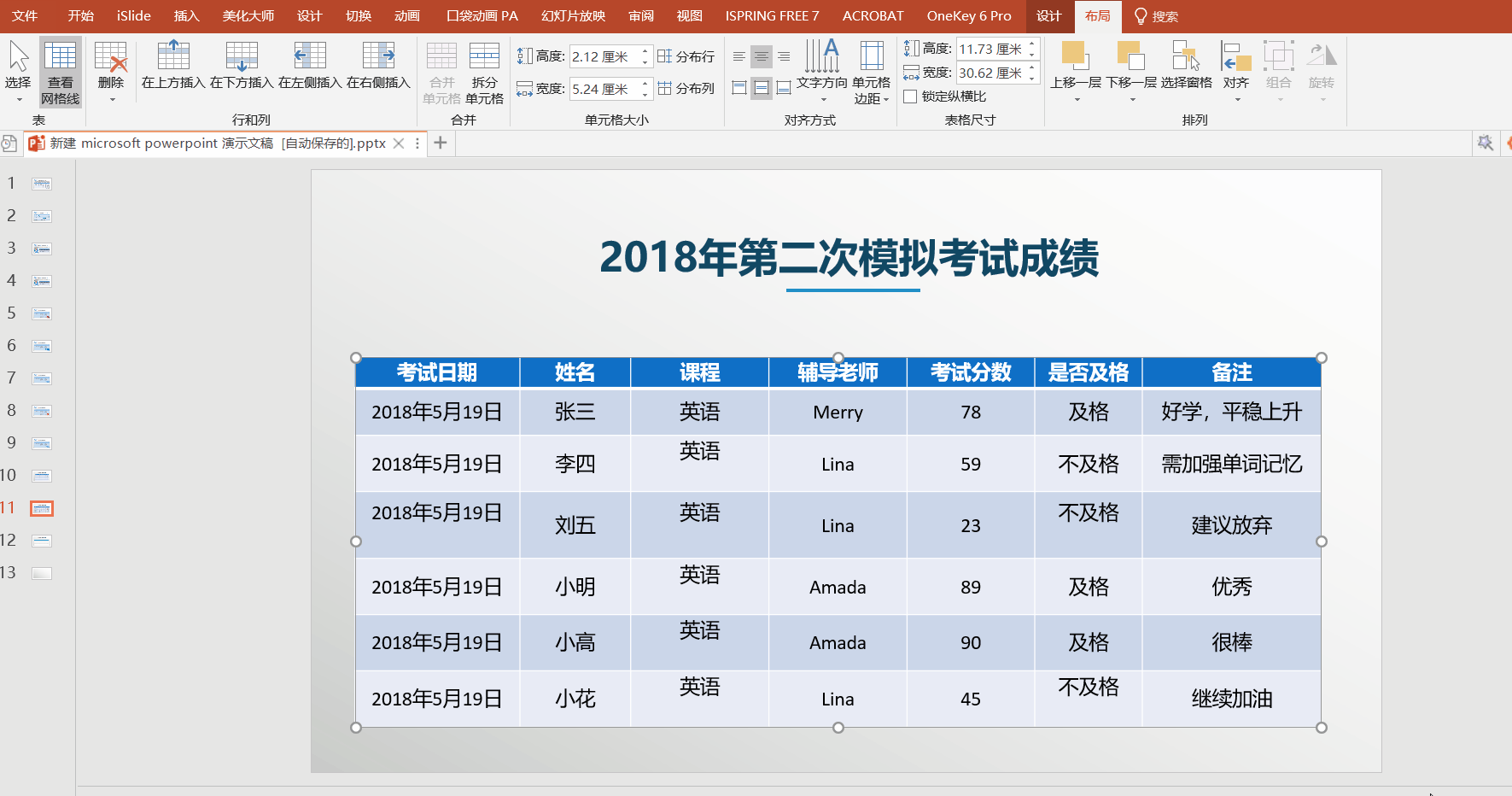
6、第六步,解决颜色混乱问题。如下图所示,选中表格点击工具栏“表格工具”--“设计”选择一个合适的图标样式。
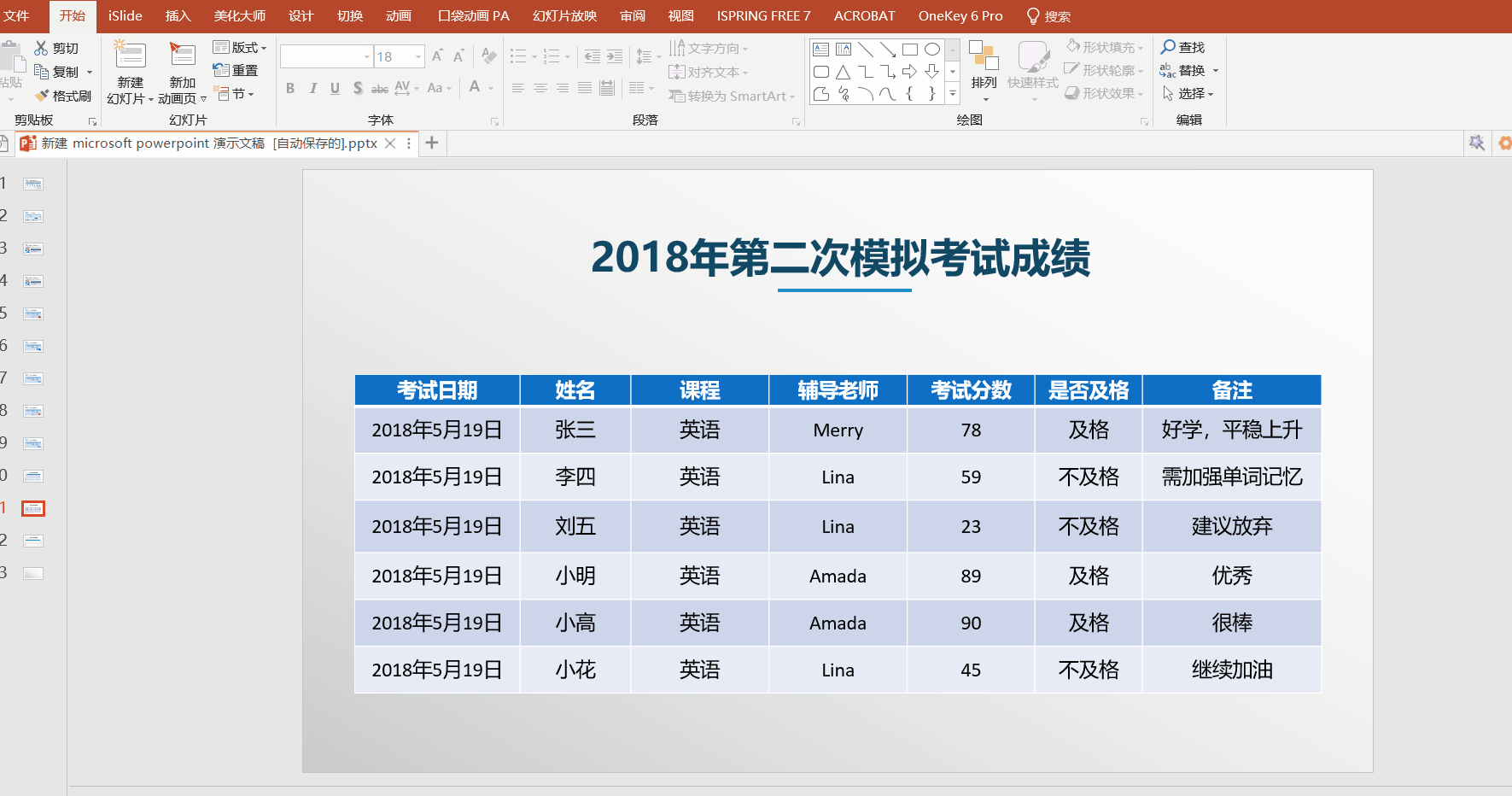
7、第七步,如下图图标就更改完毕。